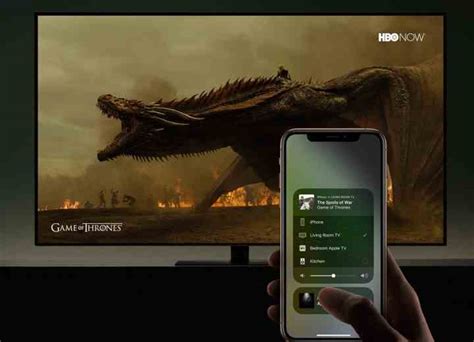
Kablosuz olarak müzik dinlemek söz konusu olduğunda, çoğu kişinin aklına Bluetooth gelir. Gezegendeki hemen hemen her akıllı telefonda yerleşiktir ve çok sayıda tablet, masaüstü ve dizüstü bilgisayarda da bulunur. Ancak Apple donanımına sahipseniz, Wi-Fi üzerinden çalışan Apple AirPlay 2 adlı bir Bluetooth alternatifi hakkında bilgi sahibi olmanız gerekir.
AirPlay 2, basit bir eşleştirme seçeneğinden çok daha fazlasıdır: Her iki sesi de göndermenizi sağlar. Ve TV’ler, hoparlörler, Apple TV kutuları, Mac’ler ve ev sineması alıcıları gibi giderek artan çeşitlilikteki aygıtlara video sanssız teller. Birden fazla AirPlay 2 uyumlu ses cihazınız varsa senkronizasyonu kaybetmeden müziğinizi yalnızca birine, bazılarına veya tümüne aktarabilirsiniz. Kulağa hoş geliyorsa, bizimle kalın. AirPlay 2’nin tüm heyecan verici özelliklerine dikkat çekeceğiz ve size onu nasıl kullanacağınızı göstereceğiz.
İlk olarak 2004 yılında AirTunes olarak piyasaya sürülen AirPlay, kullanıcıların ses ve video sinyallerini bir “gönderen” aygıttan bir “alıcı” aygıta “atmasına” izin vermek için tasarlanmış, Apple’ın tescilli kablosuz protokol paketidir. Akışlı içerik, tümü AirPlay aracılığıyla gönderildiğinde meta verilerini koruyan müzik, video, fotoğraflar ve ekran paylaşımını içerir.
O zamanlar, gönderen aygıtlar arasında Apple Music çalıştıran Windows bilgisayarlar, iPhone’lar, iPod’lar ve iPad’ler dahil olmak üzere iOS aygıtları ve macOS X Mountain Lion veya sonraki bir sürümü (işlemciye bağlı olarak) çalıştıran Mac bilgisayarlar yer alıyordu.
Alıcı cihazlar, Apple’ın uzun süredir üretimine son verilen AirPort Express yönlendiricilerini içeriyordu, ancak artık Apple TV’leri, Apple’ın HomePod’unu, HomePod Gen 2’yi, HomePod Mini’yi, Monterey macOS veya daha yenisinin kurulu olduğu Mac bilgisayarları ve çok çeşitli desteklenen üçüncü taraf kablosuz hoparlörleri de içeriyor. bir dizi akıllı TV platformu olarak.
AirPlay ayrıca bir iOS/ıpados/MacOS aygıtının ekranını bir Apple TV’ye “yansıtmanıza” olanak tanır, böylece bir harita, fotoğraf, video vb. görmek için küçük bir ekranın etrafında toplanmış bir grup insanla karşılaşmazsınız. .
2017’de duyurulan AirPlay 2, orijinal AirPlay özellik setini temel alır ve Apple’ın HomeKit platformu aracılığıyla AirPlay cihazları üzerinde daha fazla kontrol sahibi olmanızı sağlar. Bununla şunları yapabilirsiniz:
AirPlay 2’yi destekleyen diğer cihazlar arasında birden fazla ses çubuğu, Ecobee’ninki gibi akıllı termostatlar ve diğer akıllı hoparlörler bulunur.
AirPlay 2, iOS, iPadOS ve macOS’ta yapılandırılmıştır; bu nedenle, ister iPhone, ister iPad veya bilgisayar kullanıyor olun, oynatma üzerinde tam kontrole sahip olacaksınız.
AirPlay 2, iOS, iPadOS ve macOS’ta yerleşiktir; bu nedenle, ister Apple mobil aygıtı ister bilgisayar kullanıyor olun, ses çalma üzerinde tam denetime sahip olacaksınız. Aynı şey Apple TV ve Apple TV 4K akış cihazları için de geçerlidir. Apple’ın tvOS’u, Apple TV’nizi ses için bir “gönderici” aygıta dönüştürür, böylece Apple TV’de bir film oynatıyorsanız, evinizdeki her AirPlay 2 hoparlörü genişletilmiş bir ev sineması ses sistemine dönüştürebilirsiniz; özel bir ses çubuğu veya 5.1 ev sinema sistemi olmadan.
Apple, macOS Monterey güncellemesiyle, iPhone veya iPad gibi başka bir Apple aygıtından doğrudan Mac’inize AirPlay özelliği de ekledi. Bu, diğer amaçların yanı sıra bir kitle ile paylaşmak istiyorsanız medyayı daha büyük bir ekranda göstermek için kullanılabilir. Bu macOS desteği yalnızca son birkaç yılda satılan Mac modellerinde mevcuttur ancak MacBook’lar, iMac’ler, Mac Mini ve daha fazlasında çalışır.
AirPlay ve Bluetooth, sesin kablosuz olarak yayınlanmasına izin verse de, birkaç önemli fark vardır:
Daha önce bahsedildiği gibi, AirPlay 2 gönderen cihazların listesi oldukça kısadır ve çoğunlukla iOS cihazlarını (iOS 11 veya sonraki sürümlerine ihtiyaç duyarlar) ve Mac bilgisayarları (macOS 10.13 veya sonraki sürümleri) içerir – 2011’den önce üretilen hiçbir cihazda çalışmaz. .
Alıcı cihazların listesi ise hızla büyüyor ve sayımıza göre çok sayıda cihaz var. kablosuz hoparlör markaları Ve AV alıcıları, artı artan sayıda TV markası seçimi (birkaç farklı üretici tarafından sunulan Roku TV’leri saymazsanız). AirPlay 2, Roku cihaz desteği sayesinde akış dünyasında da erişimini genişletiyor.
Bazı ürünlerinde AirPlay 2’yi zaten destekleyen şirketlerden sadece birkaçı:
Tahmin edebileceğiniz gibi, bu muhtemelen ürünlerine Airplay 2 desteği eklemeyi planlayan şirketlerin sadece küçük bir kısmı. Ayrıca, yeni geliştirilen uygulama ve ürünlere ek olarak mevcut bazı uygulama ve ürünler AirPlay 2’yi destekleyecek şekilde güncellenebilir. Yakın tarihli bir örnek Bose’dan geliyor. AirPlay 2’yi SoundTouch kablosuz hoparlörlerine ekledibazıları zaten yaşındaydı.
Yani, havalı, Wi-Fi özellikli S&B hoparlörleriniz varsa, onları henüz satmayın!
Uyumlu cihazlarınız varsa AirPlay 2’yi kullanmak çok kolaydır, ancak bunu yapmanın birkaç farklı yolu vardır.
Bir iOS/iPad OS aygıtında, Kontrol Merkezine erişin ve birbirine bağlı iki dikdörtgen simgesini seçin. Bu, ağınızdaki Apple TV veya uyumlu bir Mac gibi kullanılabilir ekran yansıtma cihazlarının bir listesini getirir. İstediğinizi seçin.
Bir iOS/iPad OS aygıtındaki AirPlay uyumlu bir uygulamanın içinde bir video oynatmaya başlayın. Ekrana bir kez dokunduğunuzda, sağ üst köşede bir dizi simge görünmelidir. Altı işaret eden bir üçgen bulunan dikdörtgeni bulun ve seçin. Apple TV veya uyumlu bir Mac gibi ağınızdaki mevcut video AirPlay cihazlarının bir listesini getirmelidir. İstediğinizi seçin.
Bir iOS/iPad OS aygıtında AirPlay Audio kullanmanın iki yolu vardır. Uygulamanız AirPlay’i destekliyorsa, Şu An Çalınan ekranında, yayılan eşmerkezli halkalardan oluşan bir üçgen görebilirsiniz. Bu simgeyi seçmek, kablosuz hoparlör veya AirPlay uyumlu AV alıcısı gibi ağınızdaki kullanılabilir AirPlay ses cihazlarının bir listesini getirir. İstediğinizi seçin.
Uygulamanız doğrudan AirPlay akışını desteklemiyorsa, Kontrol Merkezini kullanarak uyumlu bir hoparlöre AirPlay bağlantısı oluşturabilirsiniz. Yayılan eşmerkezli halkalar simgesiyle aynı üçgene sahip bir medya kontrol paneli arayın ve onu seçin. Bu, kablosuz hoparlör veya AirPlay uyumlu AV alıcısı gibi ağınızdaki kullanılabilir AirPlay ses cihazlarının bir listesini getirir. İstediğinizi seçin.
Mac’te, AirPlay ses seçenekleri Ses menüsünde bulunur. Bu genellikle Mac’in üst menü çubuğunda bulunur, ancak simge orada değilse, ona Sistem Tercihleri uygulamasından erişebilirsiniz. Listeden istediğiniz AirPlay cihazını seçin.
AirPlay 2 uyumluluğu değişebilir ve özellikle yeni özellikler söz konusu olduğunda, bazı cihazların AirPlay uyumluluğu eskiyebilir. Bu en az muhtemelen Apple’ın kendi cihazlarında olabilir, ancak sorunlar yine de ortaya çıkabilir. Örneğin, iOS 16 piyasaya sürüldüğünde, güncellenmiş iPhone’lar, 2010 ve 2012’deki en eski Apple TV’lerden bazılarıyla AirPlay 2 uyumluluğunu kaybetti. Bunun kasıtlı olup olmadığı hala belirsiz, ancak on yıllık cihazlarla çalışıyorsanız veya daha fazlası, bazı operasyonel sorunlarla karşılaşabileceğinizi bilin.
Gelen kutunuz için derlenmiş ve özetlenmiş, bugünün teknoloji haberleri
Gelen kutunu kontrol et!
Devam etmek için lütfen geçerli bir e-posta adresi girin.
Bu e-posta adresi şu anda dosyada. Bülten almıyorsanız, lütfen spam klasörünüzü kontrol edin.
Üzgünüz, abonelik sırasında bir hata oluştu. Lütfen daha sonra tekrar deneyiniz.
genel-19